今天給的VeVb武林網(wǎng)的朋友們看的是一個圖片遮罩教程,這個教程的Image Matte功能十分類似于前面在轉(zhuǎn)場中介紹那一款I(lǐng)mage Mask轉(zhuǎn)場,都是利用圖片來進行遮罩的一種手段,只不過是實現(xiàn)的手段不同罷了。
有時我們在合成影片時想在素材中放入一些幾何形體比如在影片中人物在某一個特定的區(qū)域內(nèi)時,圖片遮罩就是我們實現(xiàn)這一種效果的快捷途徑。相信大家都看過前幾個月收視率很高的由央視重新拍攝的《笑傲江湖》,該片片頭有一個這樣的效果:從屏幕中間類似用毛筆劃下來一筆,把整個屏幕分為了三個部分,中間就是筆畫的陰影部分。隨著毛筆的劃下在筆畫的陰影區(qū)就顯出了另一幅素材的畫面。
換成現(xiàn)在的素材《藍色生死戀》中彩帶的效果如何實現(xiàn),其實這樣的效果完全可以用Image Matte作出來,原理有點像做GIF動畫的原理,把筆畫分為幾幅單獨的圖片,再利用這幾幅圖片來遮罩。
下面我們就一起來看看這個效果的制作辦法。希望對VeVb武林網(wǎng)的朋友們有所幫助里我們先在Photoshop中做類似于Nike商標的筆畫來作為例子,把相應(yīng)的素材、背景分別拖入相應(yīng)的Video軌:

作好上述圖案后,可以應(yīng)用一些濾鏡(Diffuse、Gaussian Blur)來使圖片過度的自然些,然后再按照筆畫
順序分別另存為若干張圖片:
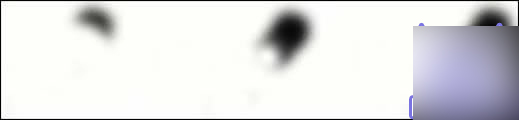

作為蒙板的圖片,黑色為透明區(qū)域,白色為不透明區(qū)域,這是premiere中默認的情況,Track Matte亦是
如此。但是有了 recerse key ![]() 這個功能,就對黑色、白色來作為透明色沒有具體的要求。
這個功能,就對黑色、白色來作為透明色沒有具體的要求。
最后,對素材分別應(yīng)用Image Matte合成就可以了。你可能會問,如果我的素材是一整段的AVI電影,那不
是只能應(yīng)用一次Image Matte摳像嗎?對,如果你的素材是一整段的AVI電影,確實只能應(yīng)用一次Image Matte
摳像,但是我們可以利用剃刀工具(Razor)把一整段的AVI電影分為若干份,這樣就可以對其分別進行Image
Matte摳像了。可以看看效果:



利用Image Matte摳像可以做出非常棒的視覺效果,上述實現(xiàn)過程完全可以用轉(zhuǎn)場Image Mask 和
Track Matte來實現(xiàn),但Track Matte畢竟還是和Image Matte不同,各有所長。
希望此教程可以激發(fā)起你的靈感,在以后的視頻創(chuàng)作中若遇到類似的問題就可以用類似的方法來解決,這樣我的教程就算成功了!
新聞熱點
疑難解答
圖片精選